
「GALLERIA XL7R-R36 5800H」実機レビュー・評価 大人気RTX 3060×AMDゲーミングノートPC【ガレリア/ドスパラ】
当ページのリンクには広告が含まれています。
ドスパラからゲーミングノートパソコン「GALLERIA XL7R-R36 5800H」をお借りして使用したので、正直にレビューさせてもらいます。
「GALLERIA XL7R-R36 5800H」は次世代GPU「RTX 3060」にPCゲームと相性の良いCPU「Ryzen 7 5800H」を搭載したコストパフォーマンスに優れたゲーミングノートパソコンです。
薄型・軽量仕様に加え、RTX30シリーズ搭載のノートPCとは思えないほどの低価格も魅力です。
この記事では具体的にこんな内容のレビューをしています。
- 「GALLERIA XL7R-R36 5800H」を使ってみた正直な感想
- 「GALLERIA XL7R-R36 5800H」他の人気機種と比較
- ベンチマークソフトで「GALLERIA XL7R-R36 5800H」のスコアを検証
- 人気PCゲームで「GALLERIA XL7R-R36 5800H」のフレームレートを検証
「おすすめゲーミングPC」とは違い、細かいデータを見て他機種と比較しながら調査するので、ぜひじっくり読んで検討してください。
目次
「GALLERIA XL7R-R36 5800H」はこんな人におすすめ

グラフィック : RTX 3060 6GB
メモリ : 16GB DDR4 SO-DIMM
ストレージ : 512GB NVMe SSD
- Ryzen 7搭載の高性能ノートPCが欲しい
- 持ち運べる薄型ノートの中から特に高性能なモデルが欲しい
- 最新ゲームを「中設定/144fps」もしくは「高設定/60fps」でプレイしたい
私はいつもゲーミングデスクトップPCを使って『Apex Legends』を「低設定」でプレイしていますが、「GALLERIA XL7R-R36 5800H」で『Apex Legends』をプレイしてみて、「操作感の変わらなさ」に感銘を受けました。
デスクトップPCでマスター帯の人ならノートPCでもマスター帯でしょうし、ダイヤ帯の人はダイヤ帯のままでしょう。
「ノートPCにしたらゲームが強くなる」なんてことはありませんが、単純に「デスクトップPCと同じようなもの」です。
もしこれまで家庭用機やデスクトップPCでゲームをプレイしていて姿勢にしっくりこなかったり、快適じゃないと感じている人は、ゲーミングノートPCを使えば色んな場所、色んな姿勢でプレイすることができるので、今後のゲーミングライフがぐっと楽になるかもしれません。
「GALLERIA XL7R-R36 5800H」のスペック

グラフィック : RTX 3060 6GB
メモリ : 16GB DDR4 SO-DIMM
ストレージ : 512GB NVMe SSD
「GALLERIA XL7R-R36 5800H」は最新GPUである「RTX 3060」を搭載した「次世代ゲーミングノートPC」です。
もちろんディスプレイは144Hz対応。10万円台の手頃なゲーミングノートPCとしては最も買いやすいモデルの一つといえます。
GPU(グラフィックボード)
「GALLERIA XL7R-R36 5800H」の最も重要なパーツであるGPUには「RTX 3060」が付いています。
「RTX 3060」は最新GPUであるRTX30シリーズの中では下位モデルですが、前世代のハイエンドGPUである「RTX 2070 Super」に匹敵する性能なので、今「安さ」と「高性能」を両立したGPUといえば「RTX 3060」しかありません。
「現行グラボの性能比較」は以下のページで紹介しています。
CPU
「GALLERIA XL7R-R36 5800H」のCPUは「Ryzen 7 5800H」です。
CPUの性能はゲームだけでなくブラウザの快適度や動画編集のパワーにも関係するので、「Ryzen 7 5800H」はクリエイターパソコンとしても通用するレベルです。
「ゲーミングPCにおけるCPUの役割」については別記事で詳しく解説しています。
メモリ
「GALLERIA XL7R-R36 5800H」のメモリは近年のゲーミングPCの標準である「16GB」です。
一昔前はゲーミングノートPCといえば「8GB」が当たり前でしたが、さすがにそれでは通用しなくなってきたので「16GB」は妥当な数字でしょう。
逆にこれが「32GB」となるとやりすぎて、ゲーマー向けというより動画編集者向けになってしまいます。
「ゲーミングPCにおけるメモリの重要性」についてのより詳しい解説は別記事からどうぞ。
ディスプレイ(モニター)
「GALLERIA XL7R-R36 5800H」のディスプレイ(モニター)は144Hz対応の15インチ薄型狭額ベゼル・非光沢液晶パネルとなっています。
ベゼル(額縁)がかなり狭いので通常の15インチよりも画面が大きく見えるのが特徴です。
昔はほとんどのノートPCのモニターのリフレッシュレートは60Hzなので60fpsまでしか表示できませんでしたが、最近のゲーミングノートPCは高性能化が進み、144fpsまで表示できる「144Hz対応モニター」が増えています。
ゲーミングノートPCはモニターを買い替えることができないので、このモニター性能は非常に重要です。
キーボード
「GALLERIA XL7R-R36 5800H」のキーボードは誰もが使い慣れているメンブレンキーボードです。
「ノートパソコンに付いているキーボード」といって真っ先に想像がつくアレです。
いわゆるゲーミングキーボードのようなカチャカチャ音のする打鍵感はありませんが、静音性に優れた標準的なキーボードです。
ストレージ
「GALLERIA XL7R-R36 5800H」のストレージは「512GB NVMe SSD」のみとなっています。
起動やロードなどでHDDの比にならないほど優れたSSDですが、512GBだとAAAタイトルを何本かダウンロードしただけですぐに容量が埋まってしまうので、今後ずっとPCゲームをしていきたいなら、外付けでSSDもしくはHDDを増設するなどがおすすめです。
HDDとSSDの使い分け方を知りたいかたは以上の記事を参考にしてください。
重量・サイズ
「GALLERIA XL7R-R36 5800H」のサイズは「360 × 244 × 23 mm」、重量約2.1kgと、「薄いゲーミングノートPC」が理想的なレベルで実現されています。
持ち運びに困りにくいだけでなく、家の中でも「どこに置くか?」は問題になりません。ちょっとスペースを空けたいなら別の位置にノートをズらせばいいだけのこと。
デスクトップPCにはありえない簡単さですね!
ゲーミングノートPCの「選び方」について詳しく知りたい方は、こちらの記事にある解説を参考にしてください。
「GALLERIA XL7R-R36 5800H」を実際に使ってみた正直な感想
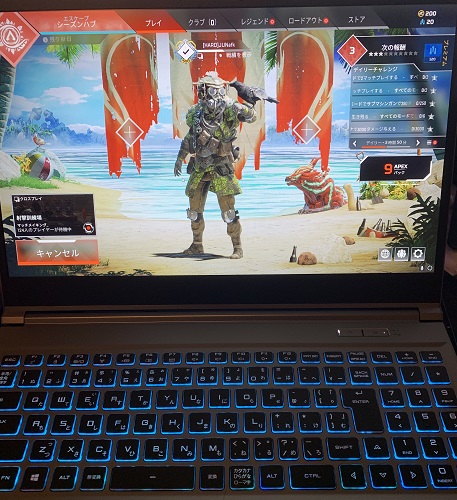
かつての私は「ゲーミングノートPC」に良いイメージを抱いていませんでした。
ゲーミングノートPCはサイズがでかすぎる、重すぎる、ノートなのに持ち運びにくい、低スペックなのに高すぎる、60fpsまでしか遊べない、発熱がうざい、騒音がうるさい、フリーズしやすい、故障した時に直しにくい・・・etc
私にこんな悪印象を抱かせた昔のゲーミングノートPCのスペックは、たしかグラフィックはGTX 960、メモリは8GBで、今から見るとちゃちな代物ですが当時15万円以上はしました。
そしてそのノートPCを使って全然最適化されていなかった『PUBG』の世界に飛び込んで、ガクガクで思うように動けず、全く歯が立たなかったのも覚えています。
最近は高性能なノートPCに触れる機会も増えて、「高性能ノートPCはデスクトップPCと遜色ない」と考えを改めました。そしてここにきてハイスペックゲーミングノートPC「GALLERIA XL7R-R36 5800H」です。
そんな「GALLERIA XL7R-R36 5800H」に対する正直な感想をお届けします。
「GALLERIA XL7R-R36 5800H」が届いてから何分でゲームができるのか?
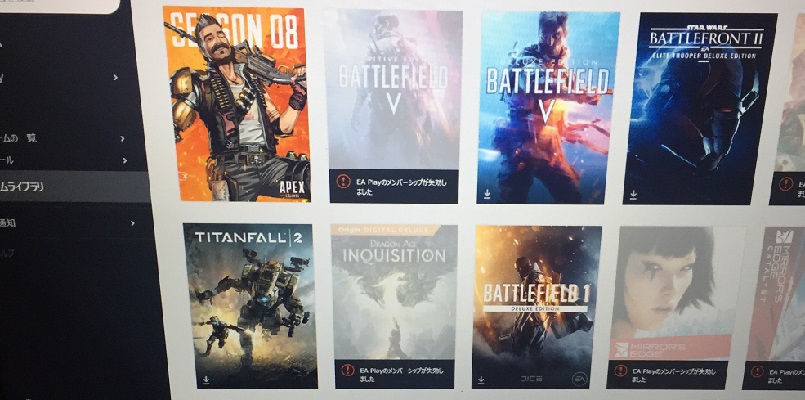
ハサミを使って梱包を開ける(30秒)→ノートPC本体を出す(10秒)→ACアダプターと電源コードを繋げ、ノートPCに接続(30秒)→電源に接続(10秒)!
ものの80秒でノートPCのセッティングは終了。あとはネット接続が有線ならLANケーブルを引っ張ってくるだけですから+10秒もかかりません。
ここからゲームをしようと思ったら、まず「GALLERIA XL7R-R36 5800H」を起動します(一瞬の爆速起動!)。
SteamアカウントやOriginアカウントを持っているならログインして好きなゲームをインストールすればそれでOKです。
インストール時間は回線速度によりますが、『Into the Breach』のような短めのインディーゲームなら1分、『Apex Legends』のような大型タイトルなら1時間はかかるとみたほうがいいでしょう。
待ち時間には今後使っていく予定のブラウザやアプリなどをダウンロードして揃えておくと捗ります。
結論:玄関に「GALLERIA XL7R-R36 5800H」が届いてから3分でゲームができる。
これがデスクトップPCだと「モニターの電源とPCの電源を確保したらケーブルを机の裏に通してモニターとPCを繋げてキーボードやマウスも接続してLANケーブルを確保して…」と大作業ですから、ノートPCはめちゃくちゃ楽ですね。
ちなみにゲーミングノートPCは単体でもゲームができますが、「あったら便利な周辺機器」はいくつか存在します。
特にゲーミングマウスやマウスパッドは事前に購入しておくと後々困らないので、一緒に揃えてしまいましょう。
超高速なロードタイム
ロード、短っ!
ロードも、起動も、何もかもが早い。それにまず驚きでした。
もちろんストレージとして使われている「NVMe SSD」のおかげです。
詳しいことはわかりませんが、かつて私が使っていたノートパソコンのHDDとは完全に別物だということはわかります。
圧倒的なロードの速さは何回も試合を繰り返す対戦FPS向きとも言えますが、逆にこのノートPCで『ウィッチャー3』とか『RDR2』みたいなシングルプレイゲームをやるのも向いていそうです。
『ウィッチャー3』はシームレスなオープンワールドゲームですが、起動時や大陸移動時の長いロード時間が玉に瑕でした。
目の疲れにくいノングレア液晶と薄型ベゼルのおかげでゲームをプレイしていて強烈な没入感があるので、アクションRPGやアドベンチャーも思いっきり楽しめそうです。
144Hz対応モニターを活かしきるグラフィック性能
動画はハイリフレッシュレートモニターだから当たったウィングマンの例です。60Hzじゃこうは当たりません。
ノートPCといえば60fpsまでしか出なかったのも今は昔、最近のゲーミングノートPCだと144Hz対応が当たり前になりつつあるようです。
144Hz対応ということは144fpsまで出せるわけですが、144fpsを出すためにはそれ相応のスペックが必要です。
「RTX 3060」というGPUはよっぽどおかしな設定にしない限り、『Apex Legends』や『フォートナイト』といったゲームで144fpsを出すのは容易です。
FPS・TPS・バトロワゲー・アクションゲームなどをやる人にとって30fpsや60fpsはかなり窮屈な世界なので、高いフレームレートが重要だということは言うまでもありません。

フレームレート(fps値)とは”1秒間に何フレームの画像を表示しているか”ということです。fpsの値が高ければ高いほどなめらかに画面が動きます。
上記の画像では60fpsまでしか載っていませんが144fpsだと倍以上なめらかに動きます。
フレームレートについてもっと詳しい解説を読みたい方は以下のサイトを参考にしてください。
キーボードはシンプルな標準タイプ
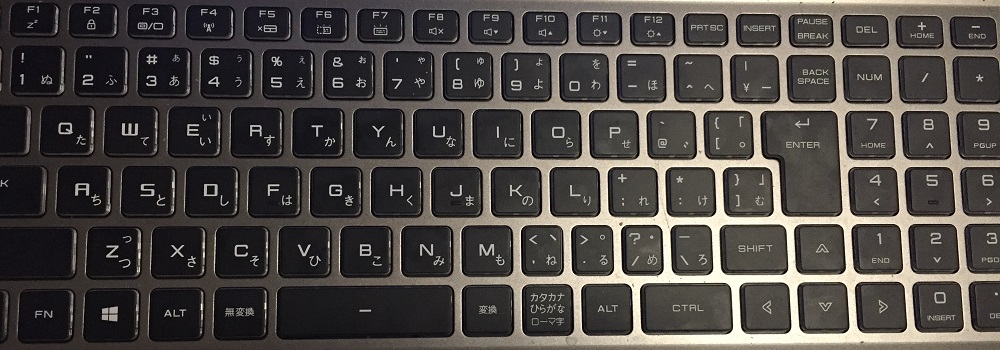
ゲーミングデスクトップPCとゲーミングノートPCの違いの一つは「キーボード」です。
「GALLERIA XL7R-R36 5800H」のキーボードはシンプルな標準的なキーボードなので、いわゆる「ゲーミングキーボード」とは別物です。
「ゲーミングキーボード」の特徴といえば
- 打鍵音がバチバチうるさい
- ライティングの種類が豊富
- テンキーレス
って感じです(例外はありますが)。
それに対して「GALLERIA XL7R-R36 5800H」のキーボードは打鍵音は静かだし、ド派手なイルミネーションのようには光らないし、テンキーもしっかり付いています。
PCゲーマーとしてはあのバチバチ音が「キーを押してる感」があって気持ちいいし、ピカピカ光りまくるのもこれぞゲーマー向けデバイスという気がして嬉しいんですが、ゲーミングキーボードに思い入れのない人からすれば普通に「GALLERIA XL7R-R36 5800H」の標準キーボードの方が使いやすいのかもしれません。
「GALLERIA XL7R-R36 5800H」はエンターキーとバックスペースキーの形状も日本式で、徹底的に「誰にでも使いやすいキーボード」を目指していることがわかります。
ゲーミングノートPCの天敵は熱暴走

ゲーミングノートPC最大の敵が「発熱」です。
私はPCの性能を限界まで酷使するようなFPSゲームが好きで、10時間くらいぶっ通しでプレイしてしまいます。
酷使されたノートPC内部が熱くなり、その熱がキーボードまで伝わり、最終的にはキーボードに触るだけで低音火傷しそうなほど熱くなってゲームどころじゃなくなってしまう、というのは「ゲーミングノートPCあるある」です。
熱くならないノートPCなんか存在しませんが、その点「GALLERIA XL7R-R36 5800H」は「熱くなる場所」が考えられているようです。
代わりに、
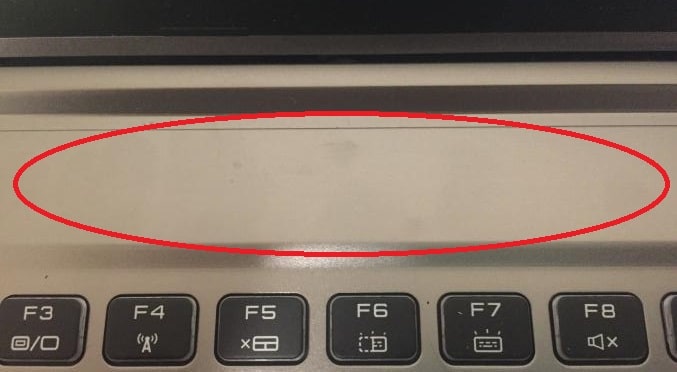
「GALLERIA XL7R-R36 5800H」の「キーボードの発熱」は、この画像の赤丸部分がじんわり暖かくなっていきます。
いきなりキーボードが熱くならないので、気にせずそのままプレイし続けられます。これはあくまで感覚ですが、10時間FPSをプレイしても問題にならないのではないでしょうか。
まあ、20時間くらいプレイし続けたら「GALLERIA XL7R-R36 5800H」といえどもキーボードがヤバいことになるのかもしれませんが、試したことはありません。
最近のドスパラのゲーミングノートPCはどれも安全な場所に熱を放出するシステムを共有しているようです。
騒音注意!
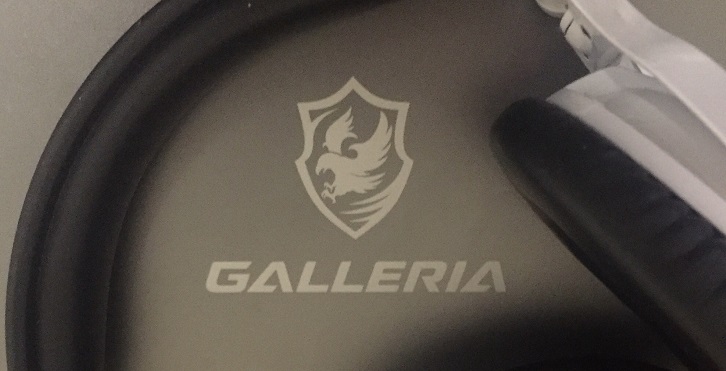
「GALLERIA XL7R-R36 5800H」の「冷却性能」とトレードオフになるのが騒音問題です。
冷却ファンが狂ったように騒音をまき散らすのは、決して悪いことではありません。
PCに激しく負荷をかけるゲームを起動するとPC全体が発熱してしまい、そのままだと故障してしまうので必死に冷却しているのです。
静音性の高いファンレスタイプのノートPCもありますが、ゲーミングノートPCレベルの発熱は処理できません。
むしろ発熱時に騒音が起こらないほうが問題です。冷却能力を求めるならゲーム中にファンが回る音がするくらいのことは受け入れるしかありません。
「PCに激しく負荷をかけるゲーム」をプレイするとき、私はいつもヘッドホンをしています。ゲームの音をしっかり聞きたいからです。 なので騒音は耳に入りません。ゲームを終えてヘッドホンを外したら、もう騒音はありません。
というわけで、事実上何の問題もありません。ゲーム音をスピーカーで聞きたいという人だけは困ってしまうかもしれませんね。
また、周囲に人が多いカフェなんかで『Apex Legends』をプレイする気にはなりません。迷惑ですからね。
とはいえ、そもそも『Apex Legends』や『PUBG』のような重いゲーム以外では騒音は出ないのでご安心を!
「GALLERIA XL7R-R36 5800H」を他機種と比較 コスパ最強はどれだ?
| モデル名 | XL7R-R36 5800H | UL7C-R36(10875H) | UL7C-R36 |
|---|---|---|---|
| 画面 | 15.6インチ 144Hz | 15.6インチ 144Hz | 15.6インチ 240Hz |
| CPU | Ryzen 7 5800H | Core i7-10875H | Core i7-11800H |
| グラフィック | RTX 3060 | RTX 3060 | RTX 3060 |
| メモリ | 16GB | 16GB | 16GB |
| 重さ | 約2.1Kg | 約2.0kg | 約1.96kg |
| ベンチマーク(Time Spy) | 7822 | 7665 | 8554 |
| バッテリー | 約6.3時間 | 約5.8時間 | 約9.6時間 |
| 税込価格(執筆時点) | 165,980円 | 159,980円 | 189,979円 |
ドスパラから「GALLERIA XL7R-R36 5800H」と同じくRTX3060搭載の人気ノートPC2種を選んで比較してみました。
「UL7C-R36」は性能では劣りますが、16万弱でRTX30シリーズのゲーミングノートPCを買おうと思ったら「アリ」な選択肢です。
「UL7C-R36」はガレリアのゲーミングノートPCとしてフラッグシップモデルで、とにかく最高性能を求める人におすすめです。
この3つの値段・重量・デザインはそれほど変わらないので、あとはスペックをどれだけ重視するか、といった違いになります。
- 安さ重視→UL7C-R36(10875H)
- バランス重視→XL7R-R36 5800H
- 性能重視→UL7C-R36
「GALLERIA XL7R-R36 5800H」のベンチマーク
代表的なベンチマークソフトを使って「GALLERIA XL7R-R36 5800H」のスコアを計測しました。
いまPCを持っている人は、これらのベンチマークソフトを回してみて「GALLERIA XL7R-R36 5800H」とのスペックの違いを確認してみてください。
PCMark 10

| 総合スコア | 6207 |
|---|
総合的なパソコン性能を計測するベンチマークソフト「PCMark 10」の測定では「6207」という総合スコアが出ました。
快適にネットサーフィンできる目安となるスコアは3000~4000程度なので、「GALLERIA XL7R-R36 5800H」ならゲーム用だけでなくウェブ閲覧から動画編集といった仕事用としても何の問題もなくこなせるスペックです。
3D Mark
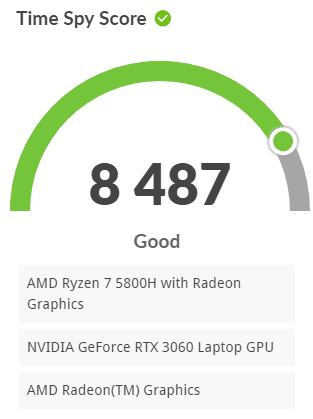
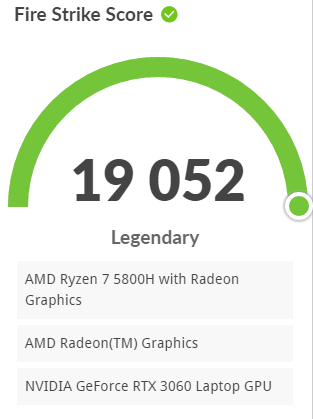
| Time Spy | 8487 |
|---|---|
| Fire Strike | 19052 |
定番のゲーム用ベンチマークソフト「3D Mark」で測定してみたところ、「Time Spy」では「8487」、「Fire Strike」では「19052」というともでもなく高いスコアを叩き出しました。
「3D Mark」はPCのゲーミング性能に特化したベンチマークソフトで、「Time Spy」はDirectX 12ベンチマーク、「Fire Strike」はDirectX 11ベンチマークです。
「GALLERIA XL7R-R36 5800H」のベンチマークスコアは全ての3Dゲームやオンラインゲームを快適に遊べる数値だと言えるでしょう。
このスコアで唯一不安なのは、「5年後の重いゲームだと144fpsを維持できない可能性がある」ことくらいでしょうか。
そうは言っても、「次世代ゲームを最高画質設定にしてもバリバリ240fps出せるよ!」なんていうノートPCは30万円とか40万円とかする超リッチな製品ばかりなので、現実的ではありませんが。
ドラゴンクエストX

| 最高品質 | 21595(すごく快適・はぐれメタル級) |
|---|
『ドラゴンクエストX 目覚めし五つの種族 オンライン』(DQ10)のベンチマークソフトでは「最高品質」で「21595(すごく快適・はぐれメタル級)」というスコアが出ました。
DQ10はもともとかなり軽いゲームなので「GALLERIA XL7R-R36 5800H」の性能を測るベンチマークとしてはあまり参考にならないかもしれませんが、ゲーミングデスクトップPC並のスコアであることは間違いありません。
FINAL FANTASY XIV: 暁月の終焉

| 最高品質 | 16242(非常に快適) |
|---|
『FINAL FANTASY XIV: 暁月の終焉』(FF14)のベンチマークソフトでは「最高品質」で「16242(非常に快適)」というスコアが出ました。
FF14のベンチマークスコアは7000以上で「非常に快適」となりますが、今後の拡張パックやアップデートでゲームが重くなる可能性もあるため、8000くらいあれば安心です。
「GALLERIA XL7R-R36 5800H」は基準を大幅にクリアしているので、処理落ちやカクつきとは無縁のFF14ライフを送れます。
ちなみにFF14は国内外でMMOの代表格なので、MMOを遊びたいときはFF14のベンチマークを目安にPCの性能を判断することが多いです。
PCショップの店頭に置いてあるゲーミングPCでもよくFF14のベンチマークが起動していますね。
FINAL FANTASY XV
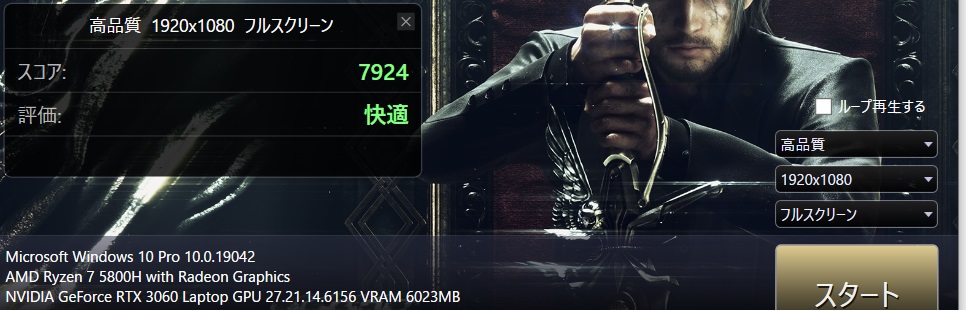
| 高品質 | 7924(快適) |
|---|
『FINAL FANTASY XV』(FF15)のベンチマークソフトでは「高品質」で「7924(快適)」というスコアが出ました。
FF15は一人用ゲームの中でもかなり重い部類のゲームなので、FF15が動くなら基本的にはPCで発売されているすべてのシングルプレイゲームが動作すると考えてOKです。
グラフィック重視の人でもフレームレート重視の人でも全く問題ありません。
「GALLERIA XL7R-R36 5800H」のフレームレート検証
「GALLERIA XL7R-R36 5800H」を使って人気のPCゲームをいくつかプレイしてみました。
「どのくらいのフレームレートを出せるのか」は特に気になるところだと思うので、動画で紹介します。
「GALLERIA XL7R-R36 5800H」で『Apex Legends』をプレイしてみた
「GALLERIA XL7R-R36 5800H」を使って『Apex Legends』の「射撃訓練場」でフレームレートの確認をしてみました。
グラフィック設定を「最高」と「最低」に分けて、「通常時」のフレームレートと「テルミットグレネードをばらまき&自ら燃えて激しい負荷をかけた時」のフレームレートを検証しています。
動画左上に緑色でリアルタイムのフレームレートが表示されているので、興味のある方は拡大してご確認ください。
| 通常時 | 重い時(テルミット) | |
|---|---|---|
| 最高設定 | 114-139fps | 59-111fps |
| 最低設定 | 常時144fps以上 | 94-144fps以上 |
グラフィックが「最高設定」だと通常時は114-139fps程度で、最も重くなると60fps前後までフレームレートが低下します。
「最低設定」だと通常時は144fps維持で、最も重くなる瞬間は100fpsを下回ります。
ただし、実は射撃訓練場でのフレームレートはあまり意味がありません。
重要なのは=勝率に関わってくるのは「近接戦闘時にどれだけのフレームレートを維持できるか?」です。
そこで、設定を変えてアリーナモードでフレームレートを計測してみました。
こちらは最低設定でのプレイ動画です。
戦闘時のフレームレートを計測したところ、近中距離ともに144fpsを完全に維持できており、テルミットグレネードを直撃で食らわない限り、フレームレートがガタ落ちすることはまずないでしょう。
こちらは最高設定でのプレイ動画です。
敵を目の前にすると130fps前後にまでフレームレートが落ちますが、かといってプレイしていて「あ、今10フレ落ちた」と気付けるレベルの変化はありません。
つまり、『Apex Legends』は高設定でも遊べなくはないのですが、それでもフレームレートが落ちるのは事実なので、勝利を最優先にするならグラフィックは「低設定」~「最低設定」がおすすめです。
「GALLERIA XL7R-R36 5800H」で『PUBG』のフレームレート検証
「GALLERIA XL7R-R36 5800H」を使って『PUBG』のTPEPモードでフレームレートの確認をしてみました。
『PUBG』のグラフィック設定を「非常に低い」「ウルトラ」で検証しています。
ちなみに『PUBG』にもトレーニングモードはありますが、これはバトロワモードと状況が違いすぎて参考にならないのでフレームレートの検証しません。
基本的に、『PUBG』は重いゲームです。また、周囲の状況によってフレームレートが大きく変わるので、あくまで「この状況ではこういうフレームレートだった」という目安として理解してください。
こちらは「非常に低い」設定のプレイ動画です。
なんでもない平地でも144fpsを維持するのが難しいということがわかります。
こちらは「ウルトラ」設定のフレームレート検証です。
正直なところ、ただ家を漁っているだけで100fpsを下回るのはかなりのストレスです。
PUBGにおいては、ウルトラ設定はまったくおすすめできません。
「GALLERIA XL7R-R36 5800H」で『フォートナイト』のフレームレート検証
『フォートナイト』の最低設定でプレイすると、アベレージで240fpsオーバーです。「GALLERIA XL7R-R36 5800H」のディスプレイが144Hz対応なので、144fps以上は意味がありません。もう少し高いグラフィックでもよさそうです。
『フォートナイト』エピック設定は90-120fps程度になるため、144fpsを維持したいプレイヤーには推奨できません。
つまり、「GALLERIA XL7R-R36 5800H」で『フォートナイト』をプレイするならグラフィック設定は最低設定を元にカスタムして、144fpsを維持できるくらいの中設定がおすすめです。













